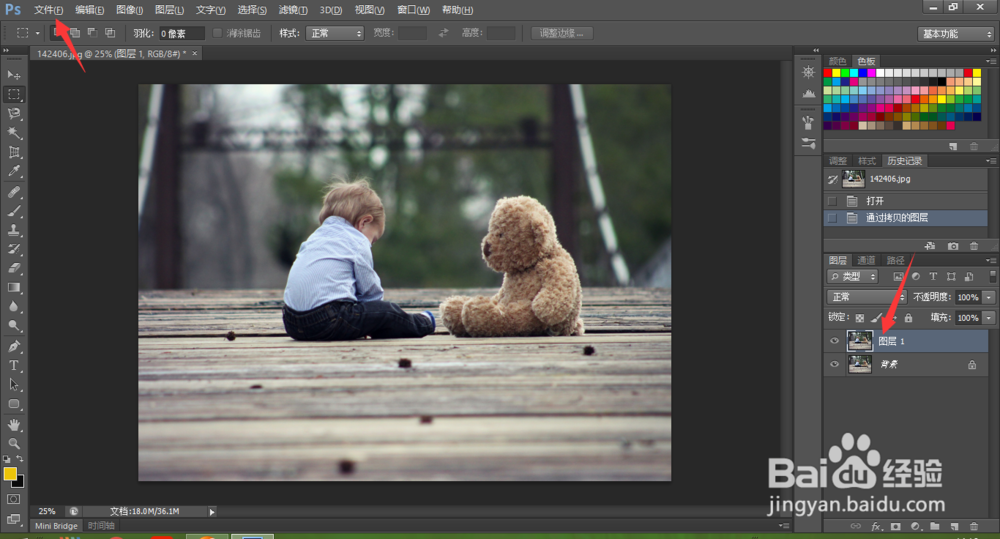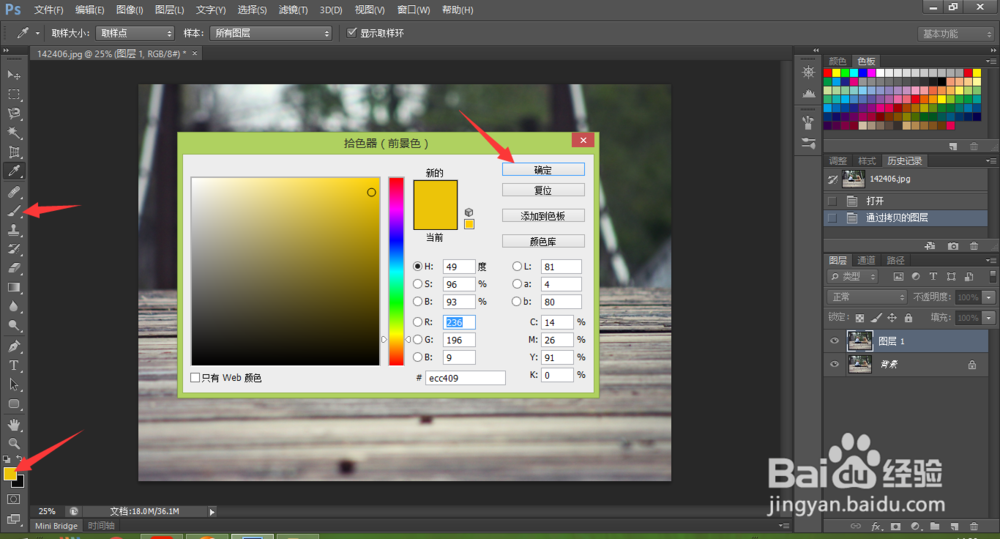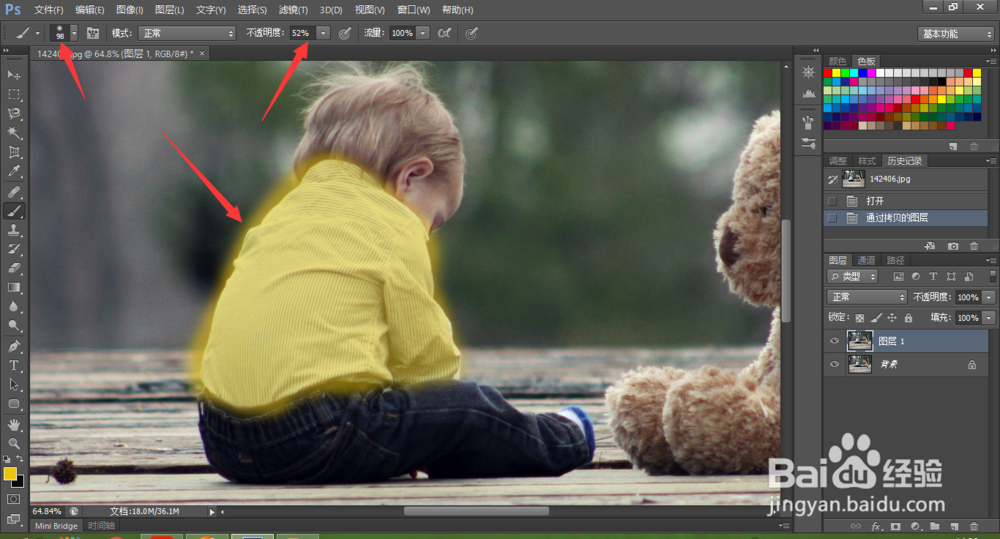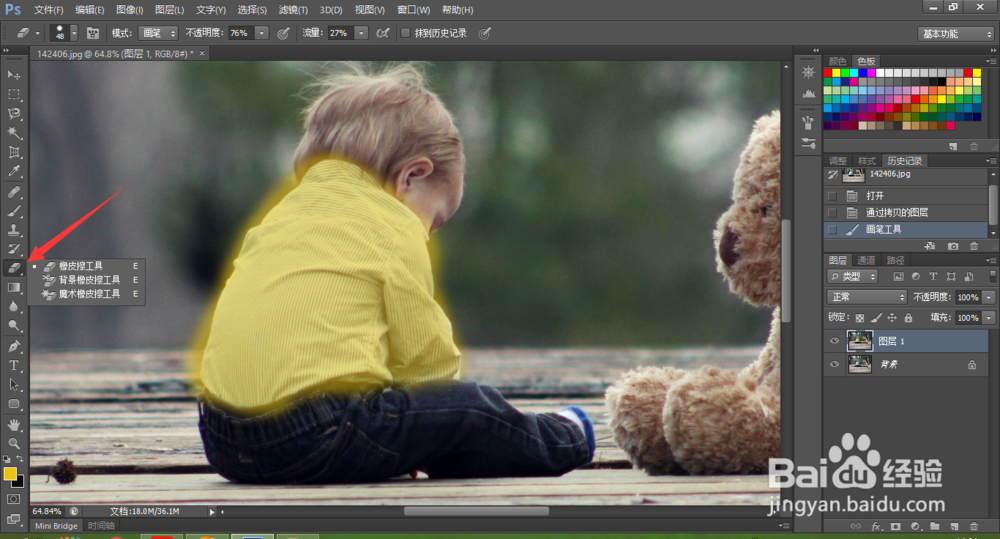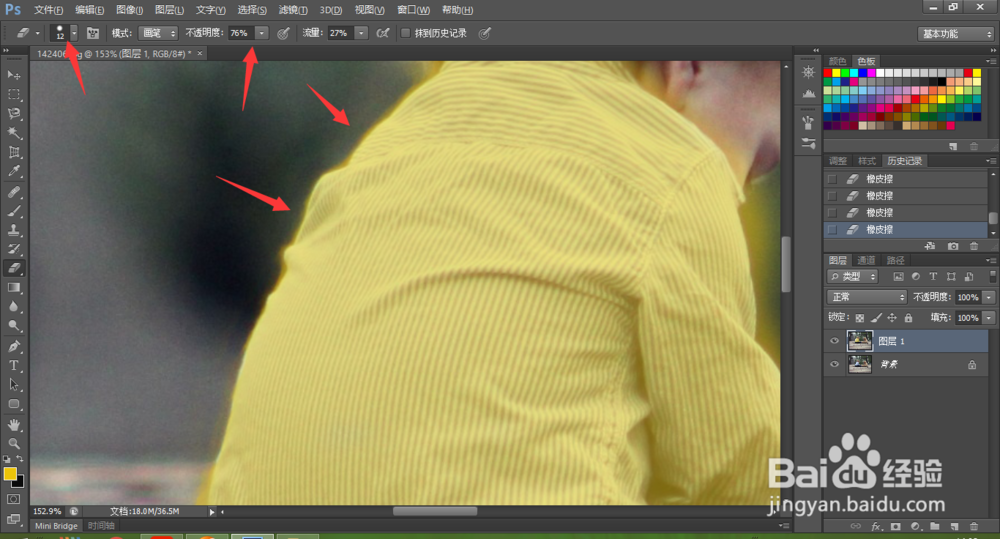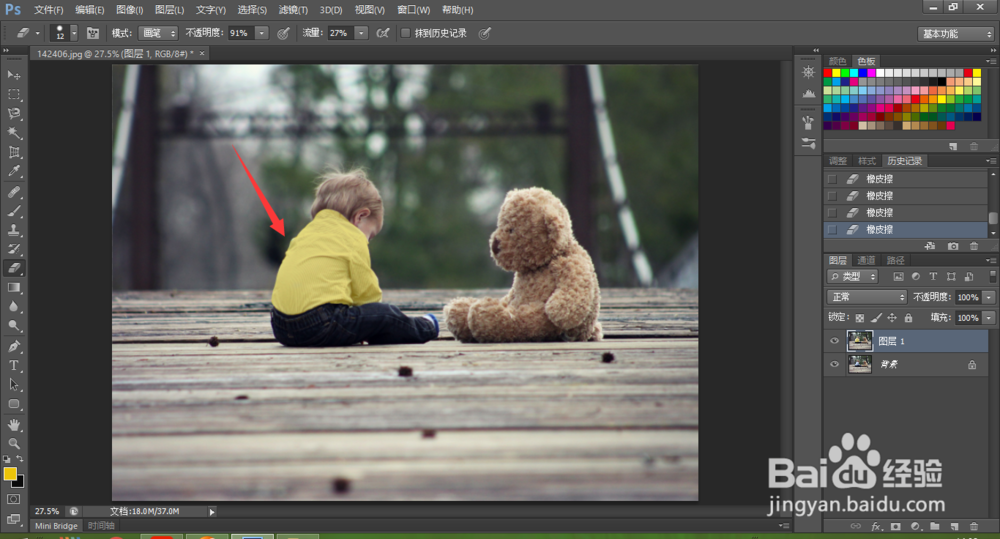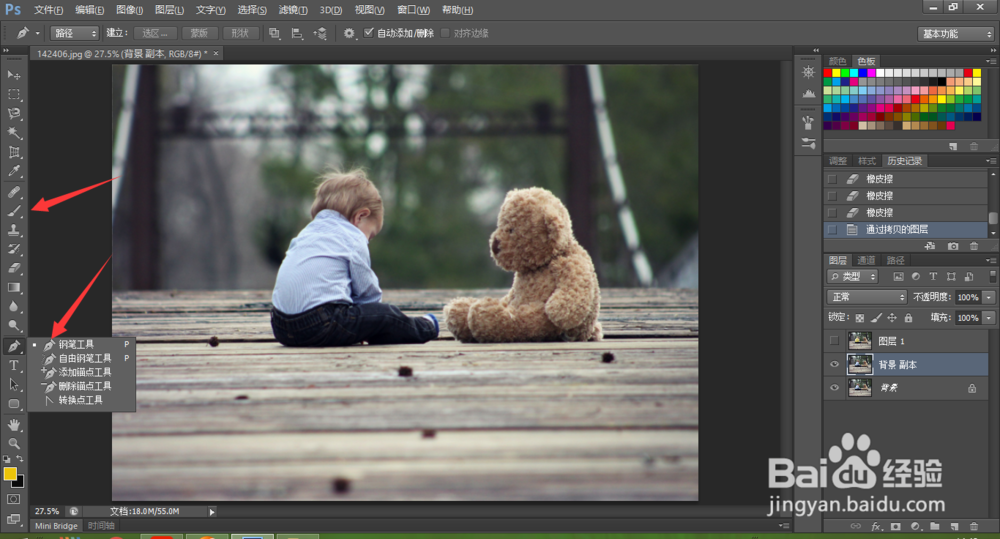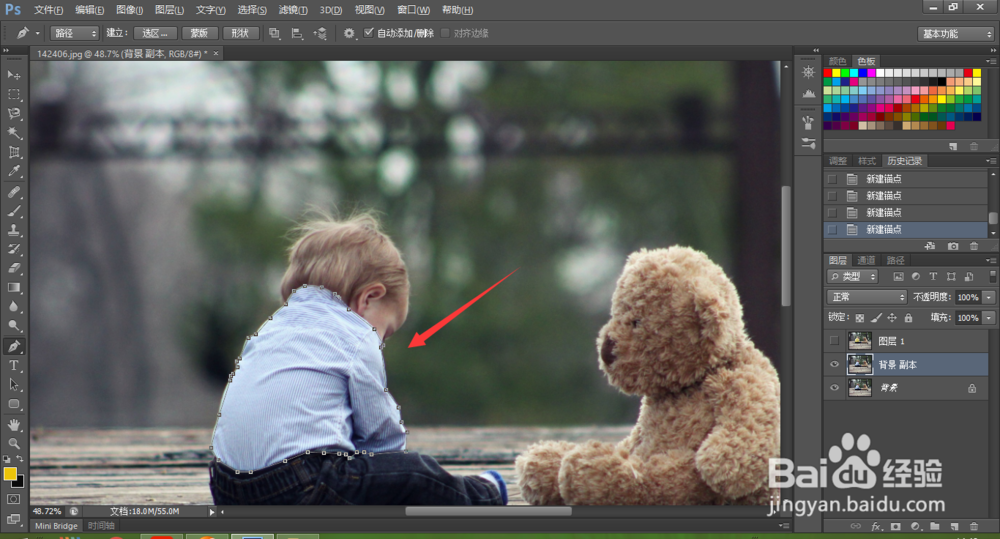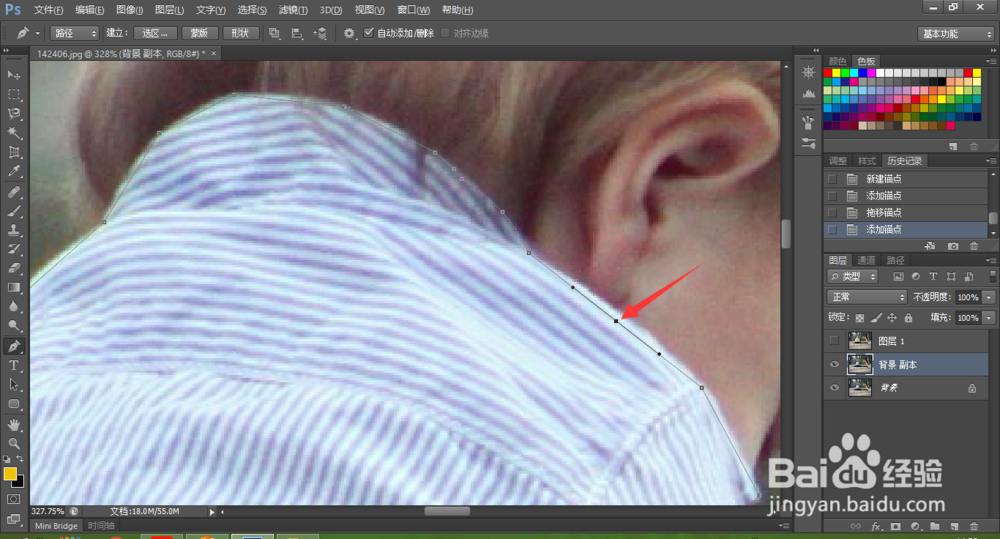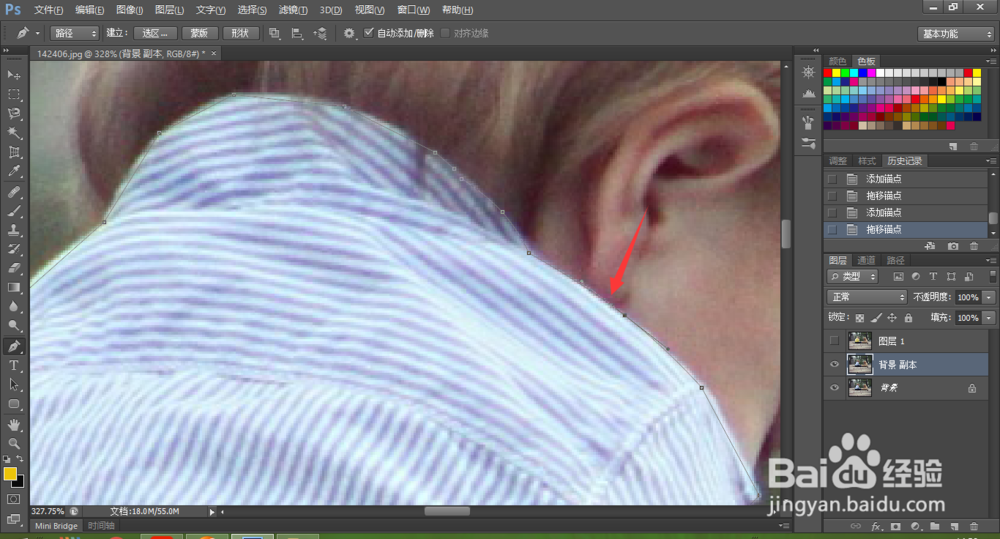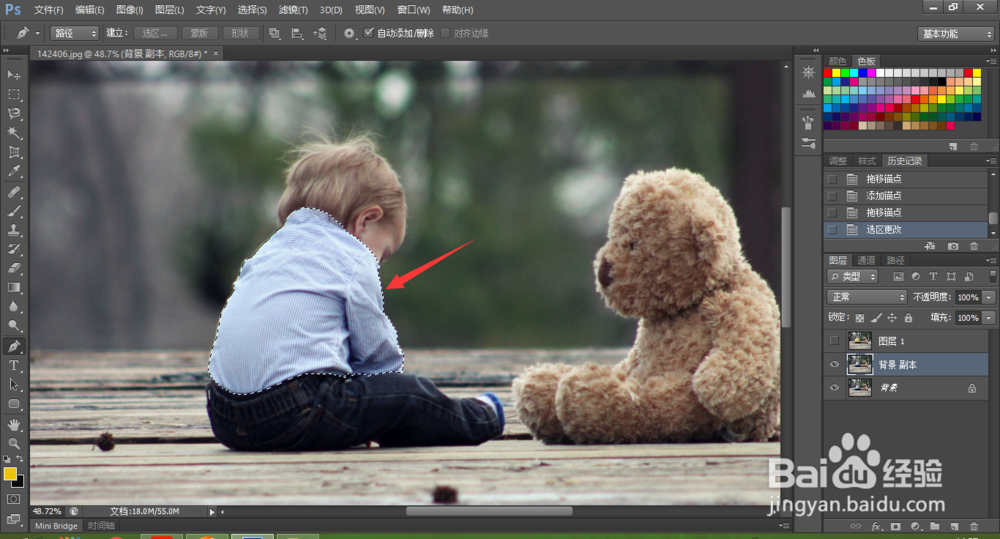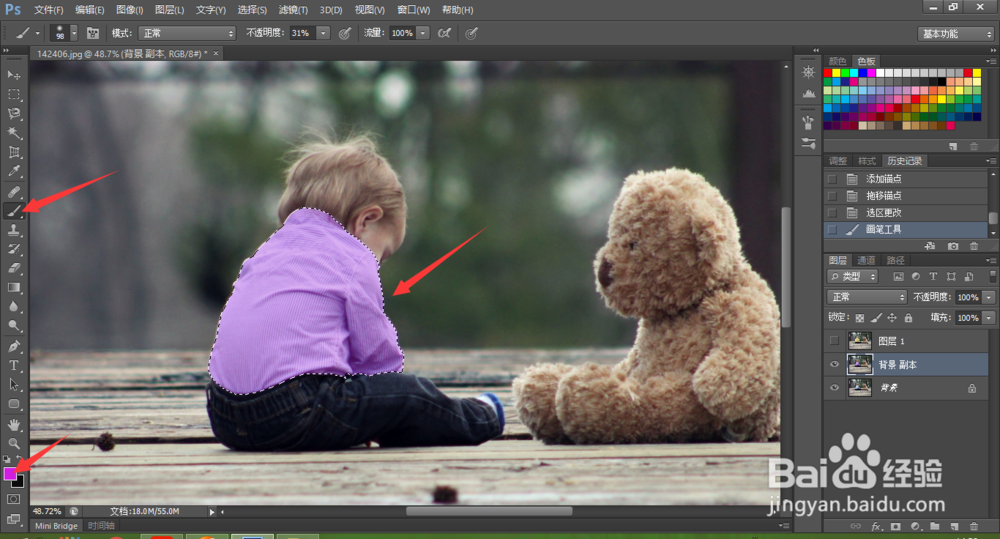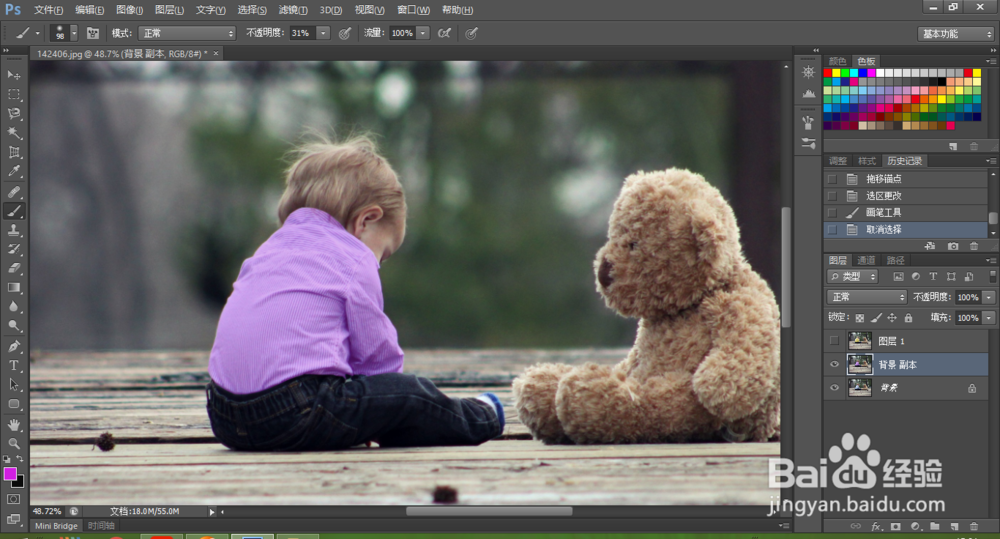PS怎么为人物衣服换颜色
1、首先启动我们的Photoshop,并“文件”-“打开”,打开一张需要更换衣服颜色的图片,Ctrl+J快速复制一个图层。
2、首先介绍第一种方法:直接直接使用画笔工具来进行人物衣服颜色的更改,点击“画笔工具”,并点击“前景色”,选择自己需要的颜色,然后点击“确定”;这里说明一下,为什么要点击“前景色”,因为在PS中,画笔工具默认的颜色是和我们选择的前景色一样的。
3、然后使用“画笔工具”(按住鼠标左键不放)在人物衣服上进行涂抹即可,我们可以点击瘾廛装钒左上角的小下三角更改画笔的大小,设置不透明度为%30-60%比较适合,太大颜色会加深,不好看,大尸园拽诟家可以在操作中自己调节试一试;还有使用画笔工具最好一次性涂抹完,避免鼠标弹起,然后又按住再画,这样会使颜色有的深,有的浅。
4、接下来使用“橡皮檫”工具 进行边沿的处理,同样的,橡皮檫的大小和不透明度也可以调节,根据自己来调节,细节的地方做好调小橡皮擦;告诉大家一个细节,就是按住Alt键+鼠标滚轴滚动调节图片大小。
5、在边沿上用橡皮擦根据进行涂抹,擦掉多余的颜色,保留衣服上的即可完成了人物颜色的更换工作。
6、第二种方法是使用“钢笔工具”来先将人物抠出来,再使用“画笔工具”进行涂抹,这个方法就比较准确,省去了使用橡皮擦来进行擦除的工作。不会使用钢笔工具的小伙伴可以参考下面的“PS钢笔工具怎么使用?”
7、使用钢笔工具沿着人物边缘,在有转折点出鼠标左键点击一下,直至选完全部区域,这里还是需要Alt+鼠标滚动放大图像,以达到更精确的抠图;然后每两点之间点一个点,按住Ctrl键,拖动创畈鹳丨鼠标左键,使曲线与图像边缘贴合,如果在某两个点之间,拖动了我们点的点,还是不够贴合,可以在这两个点之间在点一个点,继续Ctrl+鼠标左键拖动,多次重复操作即可。
8、然后按Ctrl+Enter键,将我们用钢笔工具选择的路径生成选区,图像边缘的点就会变成了一条虚线,然后就使用画笔工具进行涂抹即可。
9、你会发现不管我们涂抹到那里,只有选区里面改变颜色,其他地方都不会改变颜色,这样我们就避免了使用不好掌握的橡皮檫工具了。最后Ctrl+D取消选择,再保存为你需要的格式就完成任务了。